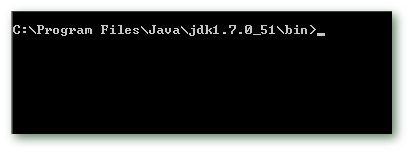9 praktische Keytool Befehle - Zertifikatsmanagement unter Java
Geschrieben von Guenny amDas leidige Thema Zertifikate hatte ich auf dem Blog nun schon öfters, vielleicht erinnert ihr euch ja noch an das selbstsignierte Tomcat Zertifikat.
Damals wurde anders als bei der klassischen Variante mit Apache/OpenSSL auf Keytool zurückgegriffen. Sozusagen das Pendant unter Java.
Heut möchte ich euch ein paar weitere praktische Befehle dazu zeigen. Zunächst muss das Keytool aber gefunden werden.
Unter Windows befindet es sich meist im Bin-Ordner der Java Installation, beispielsweise "C:\Program Files\Java\jre7\bin"
Unter Linux genügt ein einfaches "whereis keytool", um den gewünschten Pfad, beispielsweise "/usr/bin/keytool" zu finden.
9 praktische Keytool Befehle
Einen Keystore und ein Schlüsselpaar erzeugen
keytool -genkey -alias domain -keyalg RSA -keystore keystore -keysize 2048
Eine Zertifikatsanfrage erstellen
keytool -certreq -alias domain -keystore keystore -file anfrage.csr
Ein signiertes Zertifikat in den Keystore importieren
keytool -import -trustcacerts -alias domain -file domain.crt -keystore keystorefile
Ein vorhandenes Zertifikat exportieren
keytool -export -alias meincert -file meinexportiertescert.crt -keystore keystorefile
Ein selbstsigniertes Zertifikat erstellen
keytool -genkey -keyalg RSA -alias selfsigned -validity 3600 -keysize 2048
Ein Vorhandenes Zertifikat auslesen
keytool -printcert -v -file meincert.crt
Welche Zertifikate befinden sich im Keystore?
keytool -list -v -keystore keystore
Liste die vertraulichen CAs auf
keytool -list -keystore /opt/data/cacerts
Lösche ein Zertifikat aus dem Keystore
keytool -delete -alias domain -keystore keystore